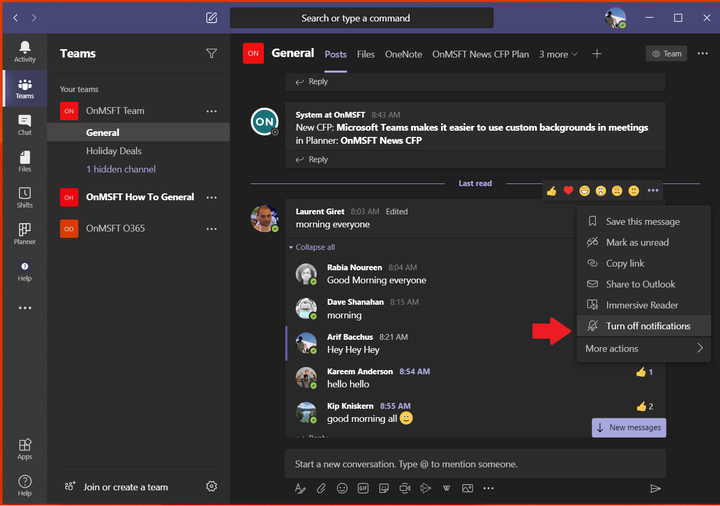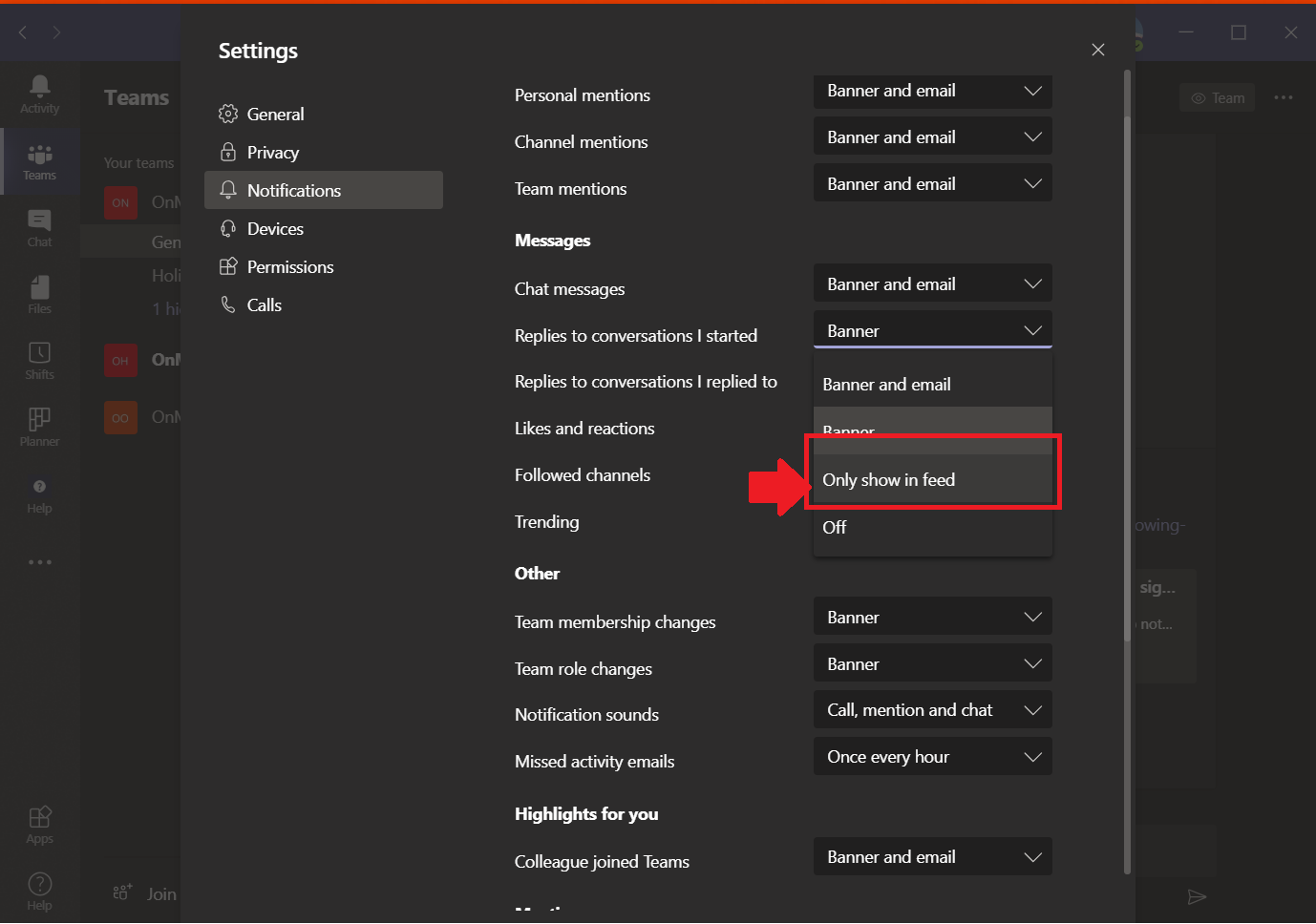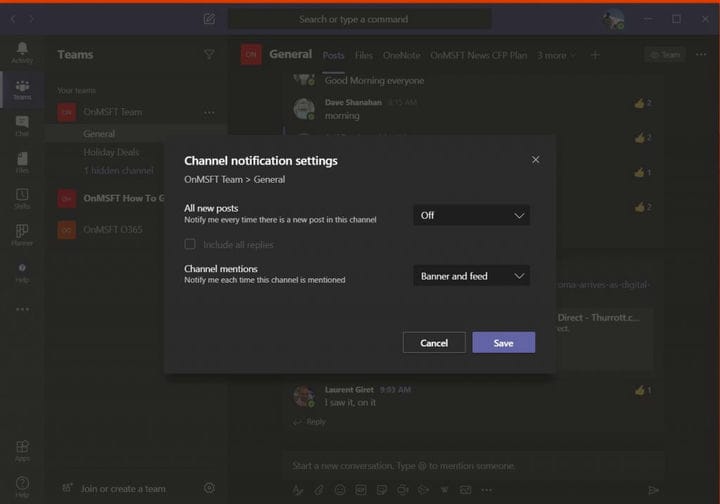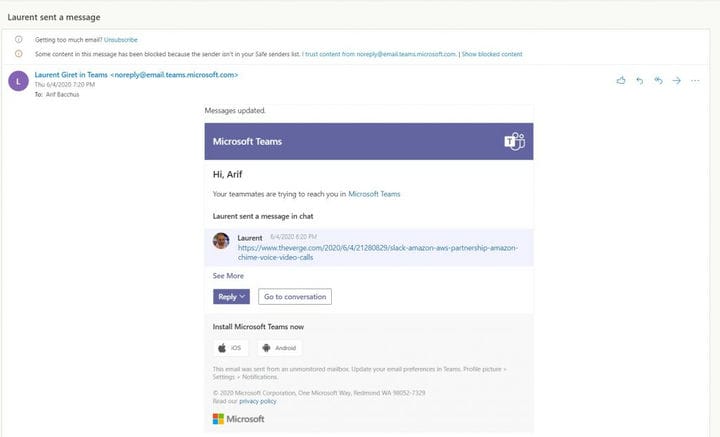মাইক্রোসফ্ট টিমে বিজ্ঞপ্তিগুলি কীভাবে পরিচালনা করবেন এবং বিরক্ত হবেন না
আপনি যখন মাইক্রোসফ্ট টিমগুলি ব্যবহার করছেন, আপনি অ্যাপের মধ্যে থেকে কিছু নির্দিষ্ট ক্রিয়া সম্পর্কে বিজ্ঞপ্তি পাবেন। এটি ডিজাইনের মাধ্যমে, কারণ আপনি সহকর্মীর কোনও গুরুত্বপূর্ণ বার্তা বা বসের কোনও উত্তর মিস করতে চান না। তবুও, কখনও কখনও জিনিসগুলি কিছুটা বিরক্তিকর হতে পারে। আপনি একবারে অনেকগুলি বিজ্ঞপ্তি পেয়ে যাচ্ছেন এবং আপনার ফিডটি খুব অগোছালো হতে পারে। আপনি কীভাবে ডেস্কটপের জন্য টিমে আপনার বিজ্ঞপ্তিগুলি পরিষ্কার এবং পরিচালনা করতে পারেন সে সম্পর্কে এখানে একবার দেখুন look
নির্দিষ্ট কথোপকথনের জন্য বিজ্ঞপ্তিগুলি বন্ধ করুন
মাইক্রোসফ্ট টিমের সাথে, একবার আপনি কোনও চ্যানেলে কোনও উত্তর বা উত্তর ছেড়ে গেলে, আপনি তার উত্তর সম্পর্কে ফলোআপ বিজ্ঞপ্তি পাবেন। আপনি যদি একাধিক থ্রেডে থাকেন তবে এটি আপনার বিজ্ঞপ্তি ফিড পূরণ করবে। ভাগ্যক্রমে, আপনি এই গোলযোগ এড়াতে একটি নির্দিষ্ট কথোপকথনের জন্য বিজ্ঞপ্তিগুলি বন্ধ করতে পারেন turn
এটি করতে, আপনার বার্তা টিমে থাকা থ্রেডে যান, যেখানে ডানদিকে ক্লিক করুন the .. হ’ল, এবং তারপরে বিজ্ঞপ্তিগুলি বন্ধ করতে বেছে নিন। আপনাকে এই নির্দিষ্ট কথোপকথনের বিষয়ে আর জানানো হবে না, তবে আপনি এখনও অন্যান্য বিজ্ঞপ্তিগুলি যেমন চ্যানেল উল্লেখ বা ব্যক্তিগত বার্তাগুলি পাবেন।
টিমের মধ্যে বিজ্ঞপ্তি রাখুন
মাইক্রোসফ্ট টিমের একটি বৈশিষ্ট্য হল একটি বিশেষ নোটিফিকেশন টাইল যা আপনার পর্দার নীচে ডানদিকে উইন্ডোজ 10 এ প্রদর্শিত হয় আপনি যখনই কোনও ব্যক্তিগত বার্তা পাবেন বা আপনার থ্রেডের জবাব পাবেন তখনই আপনি এটি পাবেন। এটি আপনাকে বিরক্ত করলে এগুলি বন্ধ করা যায়।
কেবল আপনার প্রোফাইল ছবিতে ক্লিক করুন, সেটিংস নির্বাচন করুন, এবং বিজ্ঞপ্তিগুলিতে ক্লিক করুন। এরপরে আপনি পূর্ববর্তী বিভাগে বর্ণিত যেমন আপনি বিজ্ঞপ্তি সেটিংসে যান কেবল তখনই ফিডে নির্বাচন করতে চাইবেন। এটি আপনার ক্রিয়াকলাপ ফিডে আপনার সমস্ত বিজ্ঞপ্তি প্রেরণ করবে, যা আপনি টিমের উপরের বাম কোণে খুঁজে পেতে পারেন। যদিও মনে রাখবেন, অ্যাপটি আপনার উইন্ডোজ 10 টাস্কবারে এখনও বিজ্ঞপ্তিগুলি দেখায় তবে কোনও পপ-আপগুলি দেখাবে না।
চ্যানেল বিজ্ঞপ্তিগুলি বন্ধ করা হচ্ছে
ডিফল্টরূপে, চ্যানেল উল্লেখগুলি মাইক্রোসফ্ট টিমে বন্ধ থাকে এবং একটি চ্যানেলে নতুন পোস্টগুলি কেবল কার্যকলাপে প্রদর্শিত হবে। তবে আপনি যদি ভুলক্রমে এটি চালু করেন তবে আপনি এটি আবার বন্ধ করতে চাইতে পারেন। এটি করার জন্য, আপনি যে চ্যানেলটির জন্য বিজ্ঞপ্তি পেয়েছেন তা খোলার জন্য এবং আরও বিকল্পগুলি চয়ন করতে পারেন। । । ডান দিকে. সেখান থেকে চ্যানেল বিজ্ঞপ্তিগুলি নির্বাচন করুন এবং অফ বিকল্পটি নির্বাচন করুন যেখানে এটিতে সমস্ত নতুন পোস্ট রয়েছে।
ইমেল বিজ্ঞপ্তি বন্ধ করা হচ্ছে
মাইক্রোসফ্ট টিমের অন্যতম বৈশিষ্ট্য হল ইমেল বিজ্ঞপ্তি। যদি আপনি উল্লেখ করা হয়, একটি নতুন ব্যক্তিগত চ্যাট বার্তা, বা একটি হাইলাইট আছে, আপনি এটি সম্পর্কে ইমেল পেতে শেষ হতে পারে। ডিফল্ট হোন, বেশিরভাগ সময়, আপনি টিমে থাকা অ্যাপ্লিকেশন বিজ্ঞপ্তিটি এড়িয়ে গেলে কেবল ইমেলটি দেখাবে। তবে আপনি এই ইমেল বিজ্ঞপ্তিগুলি পুরোপুরি বন্ধ করতে পারেন।
টিমের বাকি সেটিংসের মতো আপনি নিজের প্রোফাইল ছবি, সেটিংস এবং ক্লিক করে বিজ্ঞপ্তিগুলি ক্লিক করে এটি করতে পারেন। এখান থেকে, ইমেল বিজ্ঞপ্তিগুলি বন্ধ করতে, প্রতিটি বিজ্ঞপ্তি টাইপের পাশের নীচের তীরটি ক্লিক করুন এবং ব্যানার বা কেবল ফিডে দেখান চয়ন করুন। আপনি যদি কোনও ইমেল বিজ্ঞপ্তি না চান তবে আপনি নিশ্চিত করতে চান যে সমস্ত ক্রিয়াকলাপের ধরণ এটিতে সেট করা আছে।
ডেস্কটপে সক্রিয় থাকাকালীন বিজ্ঞপ্তিগুলি বন্ধ করা হচ্ছে
আপনি যদি আপনার ডেস্কটপ এবং আপনার মোবাইল ডিভাইসে উভয়ই টিম ইনস্টল করেন তবে আপনি টিমে একই ক্রিয়াকলাপের জন্য উভয় ডিভাইসে দ্বৈত বিজ্ঞপ্তি পেতে পারেন। আইওএস এবং অ্যান্ড্রয়েড অ্যাপ্লিকেশনগুলি থেকে এটিকে নিয়ন্ত্রণ করার একটি উপায় রয়েছে, সুতরাং আপনি যখন আপনার ডেস্কটপে সক্রিয় না হন কেবল তখনই আপনাকে জানানো হবে।
আইওএস এবং অ্যান্ড্রয়েডের টিমস অ্যাপে আপনাকে অ্যাপটির বাম দিকে হ্যামবার্গার মেনুটি ট্যাপ করতে হবে, এটি দেখতে তিনটি অনুভূমিক রেখার মতো দেখাচ্ছে like এর পরে, সেটিংস ক্লিক করুন, বিজ্ঞপ্তিগুলি অনুসরণ করুন। তারপরে আপনি সেই বিকল্পটিতে আলতো চাপতে চাইবেন যা কেবলমাত্র ডেস্কটপে নিষ্ক্রিয় থাকে says আপনি শান্ত সময় এবং আরও অনেক কিছু জন্য অতিরিক্ত নিয়ন্ত্রণও দেখতে পাবেন। আমরা পরবর্তী পোস্টে এই বিকল্পগুলির কিছুটা গভীরভাবে ডাইভিং করব।
আমরা আপনাকে আবৃত পেয়েছি!
মাইক্রোসফ্ট টিমে আপনার বিজ্ঞপ্তিগুলি পরিচালনা করতে পারেন এমন সমস্ত উপায়, তবে টিমগুলির কাছে কেবলমাত্র বিজ্ঞপ্তিগুলির চেয়ে আরও অনেক কিছুই। আমরা গত কয়েকমাস ধরে সমস্ত ধরণের মাইক্রোসফ্ট টিম বিষয়কে কভার করেছি। আরও জানার জন্য আমাদের মাইক্রোসফ্ট টিমস নিউজ হাবটি দেখুন এবং আপনার মাইক্রোসফ্ট ৩5৫ টি সংবাদ এবং তথ্যের জন্য এটি অনএমএসএফটি-এ টিউন করাতে ভুলবেন না।